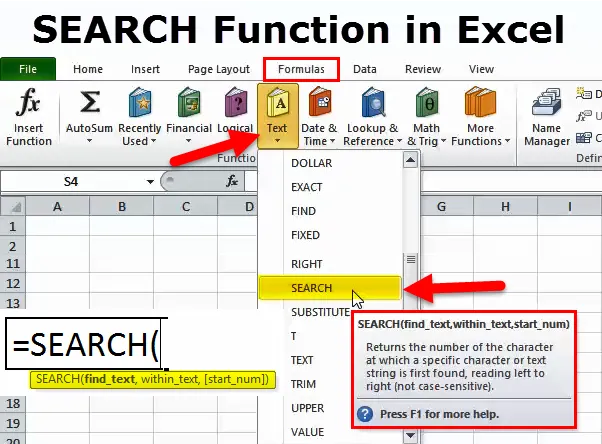
Funkcia Excel SEARCH (obsah)
- VYHĽADÁVANIE v Exceli
- SEARCH Formula v Exceli
- Ako používať funkciu SEARCH v Exceli?
VYHĽADÁVANIE v Exceli
- Je to vstavaná funkcia v Exceli, ktorá je rozdelená do funkcií TEXT alebo STRING a môže byť použitá ako funkcia pracovného hárka.
- Funkcia vyhľadávania nájde počiatočnú pozíciu textového fragmentu v textovom reťazci
- S funkciou SEARCH nájdeme presné umiestnenie textu v reťazci
- Najbežnejšie sa používa na lokalizáciu počiatočnej polohy konkrétneho alebo konkrétneho substrátu
- Funkcia vyhľadávania sa tiež používa na oddelenie krstného mena a priezviska
- Funkcia vyhľadávania je užitočná na manipuláciu s textom a extrahovanie údajov z reťazcov, ktoré obsahujú viac hodnôt
Definícia
Vracia počet znakov, pri ktorých je prvý textový reťazec alebo špecifický znak prvýkrát nájdený, čítajúc zľava doprava (nerozlišujú sa malé a veľké písmená).
SEARCH Formula v Exceli
Vzorec pre funkciu SEARCH je nasledujúci:
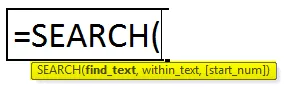
Find_text: Je to text, ktorý chcete nájsť, alebo znak alebo text, pre ktorý hľadáte
alebo
Je to podreťazec, ktorý chcete vyhľadať alebo vyhľadať v rámci reťazca alebo úplného textu
Poznámka: V niektorých prípadoch budú v bunkách prítomné zástupné znaky (? *), Tj otáznik a hviezdička, v tomto scenári pred týmto ~ použite vlnovku (~). & ~ * hľadať? & *V rámci_text: Zadajte polohu znaku alebo podreťazca, na ktorom alebo kde chcete začať hľadať
Start_num ( voliteľné): z ktorej pozície alebo kde chcete začať vyhľadávanie v texte
Poznámka: Ak je tento (START_NUM) parameter vynechaný, funkcia vyhľadávania ho v predvolenom nastavení považuje za 1.Ako používať funkciu SEARCH v Exceli?
HĽADANIE Funkcia v Exceli je veľmi jednoduchá a ľahká. Poďme pochopiť fungovanie funkcie SEARCH v Exceli s niekoľkými príkladmi.
Túto šablónu funkcie SEARCH Function Excel si môžete stiahnuť tu - šablónu funkcie SEARCH Function ExcelPríklad č. 1
Vyhľadať konkrétnu pozíciu slova v textovom reťazci
V nižšie uvedenom príklade vzorec = SEARCH (A5, B5, 1) alebo = SEARCH („n“, B5, 1) vráti hodnotu 4, pretože n je štvrtý znak vpravo začínajúci zľava alebo prvý znak textového reťazca (oranžový)
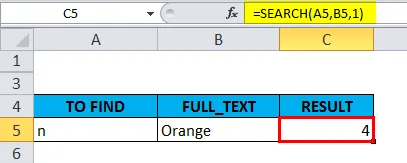
Príklad č. 2
Vyhľadať konkrétnu polohu podreťazca v textovom reťazci.
V nižšie uvedenom príklade vzorec = SEARCH (A10, B10, 1) alebo = SEARCH („market“, B10, 1) vráti hodnotu 5, pretože podtržník „market“ sa začína piatym znakom slova (ryby) trhu)
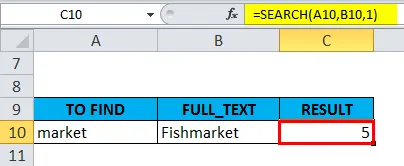
Príklad č. 3
Funkcia SEARCH - Nájsť pozíciu zástupného znaku ((*) ASTERISK) v bunke
Keď hľadáme funkciu Spočiatku bez použitia (~) vlnovky pred (*) hviezdičkou, tj = SEARCH (“*”, B15, 1). FUNKCIA VYHĽADÁVANIA vráti hodnotu 1 ako výstup, pretože bez použitia vlnovky nemôžeme nájsť žiadnu pozíciu zástupného znaku. Tu vlnovka (~) funguje ako značka, ktorá označuje, že nasledujúci znak je doslovný, preto vložíme (~) vlnovku pred (*) hviezdičku.
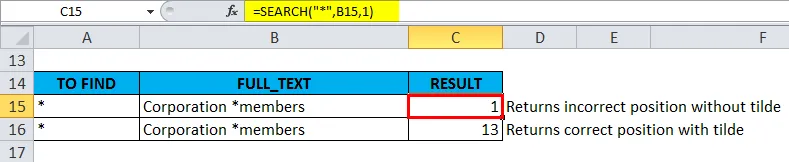
Ak hľadáme funkciu pomocou (~) vlnovky pred (*) hviezdičkou, tj = SEARCH („~ *“, B16, 1), vráti správnu pozíciu (*) hviezdičky tj 13 ako výstup
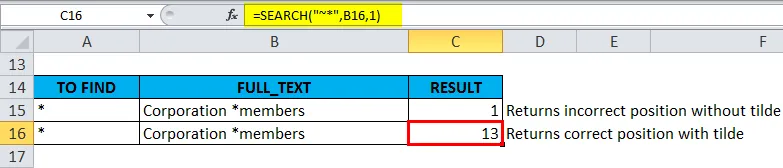
Príklad č. 4
Funkcia vyhľadávania - Nájsť pozíciu zástupného znaku ((?) OTÁZKA OZNAČENIA) v rámci bunky
Skúsme hľadať pozíciu otáznika v bunke
Ak hľadáme funkciu pomocou (~) vlnovky pred (?) Otáznik, tj = SEARCH („~?“, B21, 1), vráti správnu pozíciu (?) Otáznika tj 14 ako výstup
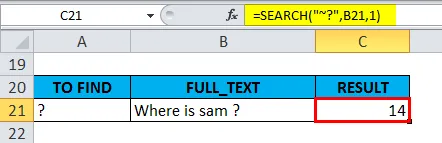
Príklad č. 5
Ako rozdeliť krstné meno a priezvisko pomocou funkcie vyhľadávania.
Ak pole tabuľky obsahuje iba meno a priezvisko v jednom stĺpci oddelené jedným znakom medzery alebo čiarkou, použije sa funkcia SEARCH.
Vzorec na oddelenie krstného mena
= LEFT (cell_ref, SEARCH (”“, cell_ref) - 1)
Na začiatku sa funkcia FIND alebo SEARCH používa na získanie polohy znaku medzery (““) v bunke, Neskôr, -1 sa vo vzorci použije na odstránenie medzery alebo čiarky na konci textového reťazca.
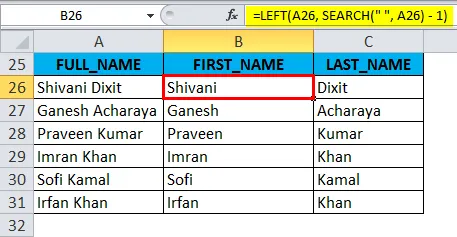
Vzorec na oddelenie priezviska
= PRÁVO (cell_ref, LEN (cell_ref) -SEARCH (”“, Cell_Ref, 1))
Funkcia „LEN“ vracia dĺžku textového reťazca. Vo funkcii „LEN“ sa medzery považujú za znaky v reťazci.
Najprv vyhľadajte v bunke text v priestore, vyhľadajte polohu a potom odpočítajte polohu od celkovej dĺžky reťazca pomocou vzorca LEN, dĺžka reťazca mínus poloha priestoru nám poskytne všetko napravo od prvého priestor
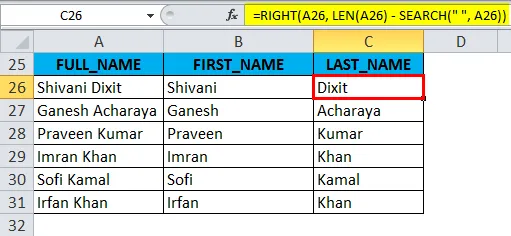
Dôležité informácie o funkcii VYHĽADÁVANIE v programe Excel
a) Start_NumArgument vo vyhľadávacej funkcii nemôže byť záporný alebo nula
Argument Start_Num alebo parameter vo vyhľadávacej funkcii by nemal byť uvedený ako „0“ alebo záporná hodnota, ak je uvedená nulová alebo záporná hodnota, vracia chybu hodnoty
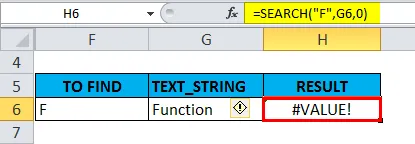
b.) Funkcia SEARCH nie je citlivá na CASE, akceptuje zástupné znaky (? *), zatiaľ čo funkcia find je CASE SENSITIVE, výstup vráti hodnotu ako VALUE ERROR a neprijme zástupné znaky (? *).
Funkcia vyhľadávania nerozlišuje veľké a malé písmená, zatiaľ čo funkcia vyhľadávania nerozlišuje veľké a malé písmená .
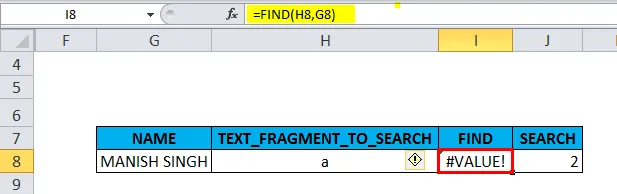
Aj keď sa hľadaný text nenájde v textovom reťazci, vrátená hodnota bude # HODNOTA! Chyba
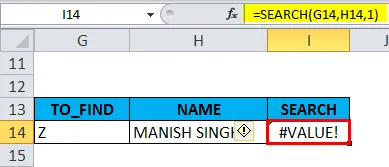
Odporúčané články
Bol to sprievodca vyhľadávaním v Exceli. Tu diskutujeme vzorec SEARCH a ako používať funkciu vyhľadávania v Exceli spolu s praktickými príkladmi a šablónou programu Excel na stiahnutie. Môžete si tiež prečítať naše ďalšie navrhované články -
- Top 25 užitočných pokročilých vzorcov a funkcií programu Excel
- LOOKUP v Exceli
- AND Funkcia v Exceli
- FV Funkcia v Exceli